Jak zatrzymać komputer przed uśpieniem — Windows 11/10
Jeśli chcesz wiedzieć, jak zatrzymać lub zapobiec przechodzeniu komputera z systemem Windows 11/10 w tryb uśpienia(Sleep) , hibernacji(Hibernate) lub wstrzymania(Standby) , możesz skorzystać z jednego z tych narzędzi. W tym poście omówimy Mouse Jiggler i Sleep(Sleep Preventer) Preventer .
Zatrzymaj(Stop) komputer przed spaniem z myszką Jiggler(Mouse Jiggler)

Mouse Jiggler to kolejne takie narzędzie, które oszukuje Twój komputer, który wciąż jest w pobliżu, wysyłając „fałszywe lub wirtualne” dane wejściowe myszy, zapobiegając w ten sposób uśpieniu komputera z systemem Windows.
Ciągle porusza wskaźnikiem myszy, aby zapobiec aktywacji wygaszacza ekranu, uśpienia lub jakiejkolwiek innej aktywności, która może być wywołana przez brak aktywności komputera.
Zaznacz pole wyboru „Włącz drganie”, aby rozpocząć drganie myszą; odznacz to, aby zatrzymać. Pole wyboru „ Zen jiggle” włącza tryb, w którym wskaźnik porusza się „wirtualnie” — system uważa, że się porusza, ale wskaźnik w rzeczywistości się nie porusza.
Możesz go pobrać z GitHub .
Zapobiegaj(Prevent) przełączaniu się komputera w tryb uśpienia(Sleep) , hibernacji(Hibernate) i gotowości(Standby)
Sleep Preventer to kolejna przenośna aplikacja, która uniemożliwia komputerowi przyciemnienie ekranu lub przejście w tryb gotowości, uśpienia lub hibernacji.
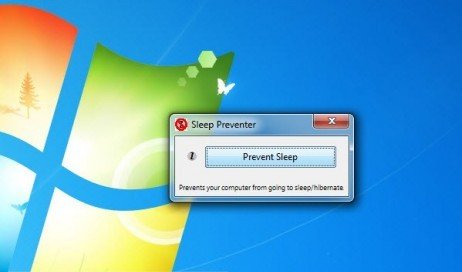
Aby skorzystać z tego darmowego oprogramowania:
- Pobierz(Download) aplikację i rozpakuj jej zawartość za pomocą bezpłatnego programu 7-Zip .
- Uruchom aplikację. Jest to przenośna aplikacja.
- Kliknij przycisk „Zapobiegaj uśpieniu”(‘Prevent Sleep’) , aby aktywować narzędzie. Zmieni się na Zapobieganie śnie(Sleep) .
- Po aktywacji oprogramowanie zminimalizuje( minimize) się w zasobniku systemowym i będzie można uzyskać do niego dostęp w razie potrzeby.
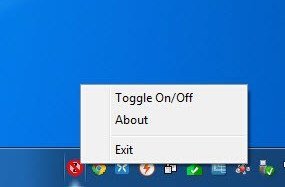
Aby wyjść z aplikacji, po prostu kliknij prawym przyciskiem myszy ikonę i wybierz Wyjdź.
Możesz pobrać Sleep (here)Preventer(Sleep Preventer) stąd . Sleep Preventer to bardzo prosta i wydajna aplikacja dla Windows 11/10/8/7 .
Teraz przeczytaj(Now read) : Jak zapobiec nieoczekiwanemu wybudzeniu komputera ze stanu uśpienia .
Related posts
Jak wyłączyć, ponownie uruchomić, uśpić, hibernować, zablokować system Windows 11/10
Komputer z systemem Windows nie śpi; Tryb uśpienia nie działa w systemie Windows 11/10
Jak ładować telefon w trybie uśpienia z zamkniętą pokrywą laptopa?
Windows 11/10 przechodzi w tryb uśpienia automatycznie losowo
Jak zmienić ustawienia uśpienia w systemie Windows 11/10?
Microsoft Surface nie włącza się, nie uruchamia ani nie wybudza ze stanu uśpienia
Windows 11/10 włącza tryb uśpienia zamiast blokowania ekranu
Jak utworzyć i używać skrótu do trybu uśpienia systemu Windows 10/11?
Jak naprawić niedziałający tryb uśpienia systemu Windows 11?
Aplikacje na iPhone'a do monitorowania i poprawy snu
Jak naprawić komputer z systemem Windows 10, który nie będzie spał?
Napraw WiFi nie łączy się po uśpienia lub hibernacji
Klawiatura i mysz nie reagują po wybudzeniu komputera z trybu uśpienia
Zatrzymaj dysk twardy przed przejściem w stan uśpienia w systemie Windows 11/10
Jak wyłączyć Hybrid Sleep, gdy komputer jest zasilany z baterii lub podłączony?
Ekran pozostaje czarny po wybudzeniu komputera z trybu uśpienia
Co to jest źródło budzenia dla komputera z systemem Windows? Dlaczego mój komputer się obudził?
Komputer z systemem Windows włącza się sam losowo
6 porad i wskazówek dotyczących ustawień uśpienia w systemie Windows 10
Zapobiegaj wybudzaniu systemu Windows z trybu uśpienia przez mysz lub urządzenie USB
